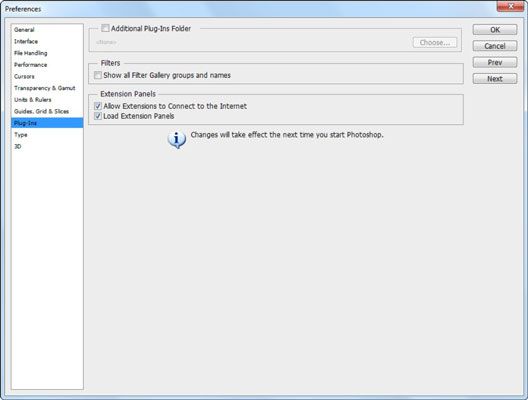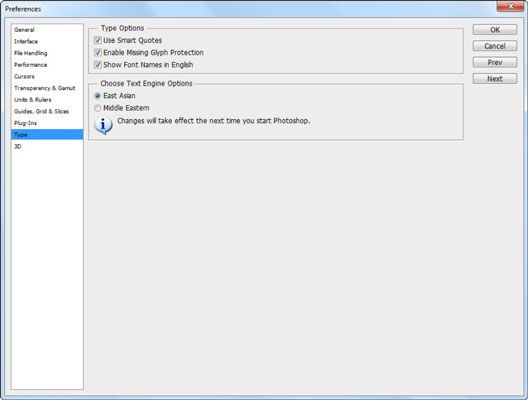Cómo agregar plug-ins y especificar opciones de texto en Photoshop CS6
Plug-ins son programas de mini software que añaden características de Photoshop CS6. La carpeta de plug-ins es donde almacena todos sus filtros de Photoshop y otros complementos enchufables. Se crea una carpeta predeterminada al instalar Photoshop.
Photoshop CS6 le permite especificar una carpeta adicional para buscar que no sea su propia carpeta Plug-Ins. Esta carpeta adicional puede ser útil si quieres mantener tu terceros complementos separada de los plug-ins nativos de Photoshop.
Un directorio de plug-ins auxiliar (no anidado dentro de la propia carpeta de plug-ins de Photoshop) puede simplificar la gestión de los filtros adicionales, y se puede desactivar su uso (potencialmente acelerar el tiempo de carga de Photoshop) desmarcando la casilla de verificación de la carpeta adicional Plug-Ins en este cuadro de diálogo.
También puede utilizar esta opción cuando usted tiene algunos plug-ins instalados para otra aplicación y desea compartirlos con Photoshop sin tener que hacer copias adicionales en su directorio de Photoshop Plug-Ins.
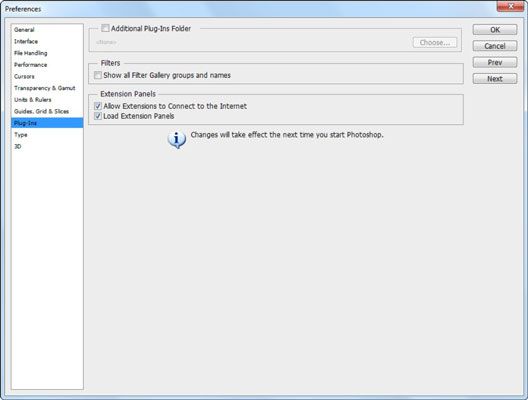
Aquí hay un par de consejos sobre el uso de plug-ins:
Para activar una nueva carpeta de plug-ins: Seleccione la casilla de verificación adicional Plug-Ins carpeta. En el cuadro de diálogo que aparece, vaya a la carpeta que desea utilizar y seleccionarlo. Haga clic en Elegir. A continuación, deberá salir de Photoshop y reiniciar el programa para activar el nuevo directorio.
Si usted tiene un plug-in o la carpeta que desee desactivar: Utilice una tilde (~) como el primer carácter del nombre del plug-in o carpeta. Photoshop ignora el plug-in (s) o carpeta (s) especificado. Basta con retirar la tilde del nombre para activar el plug-in o carpeta. Esto puede ser útil si usted está teniendo un problema técnico del programa y desea desactivar los plug-ins para solucionar problemas si están causando el problema.
Filtros: Compruebe el Mostrar Todo Filtrado Galería Grupos y nombres para que los grupos de filtros, como el artístico, Brush Strokes, y Sketch, de vuelta al menú Filter, y no sólo la Galería de filtros.
Paneles de ampliación: Elija si desea permitir que los paneles de extensión como Kuler para conectarse a Internet para las actualizaciones y nuevas golosinas. Además, puede seleccionar si desea que su carga de paneles de extensión al iniciar Photoshop.
El tipo de Preferencias le permiten establecer sus opciones de fuente de la siguiente manera:
Usar comillas tipográficas: Citas inteligentes son las comillas tipográficas que tipógrafos utilizan para comillas y apóstrofes. Comillas rectas deben ser utilizados para abreviaturas de pies y pulgadas.
Mostrar Opciones del motor de texto: Photoshop muestra ya sea de Asia Oriental (Europea y avanzada de Asia Oriental idiomas) o de Oriente Medio (europeo, árabe, hebreo) opciones de texto en los paneles Carácter y Párrafo.
Habilitar Missing Protección Glifo: Si cierta glifos (personajes) faltan, Photoshop realiza una substitución si se selecciona esta opción.
Mostrar nombres de fuentes en Inglés: Photoshop muestra los nombres de fuentes asiáticas en Inglés si se selecciona esta opción (y se selecciona la opción Mostrar texto asiático).
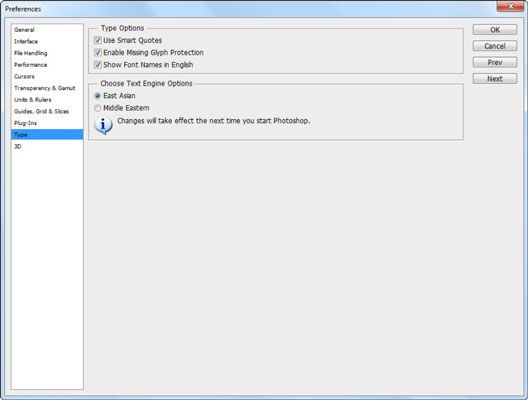
Sobre el autor
 Introducción y edición de texto con gedit linux
Introducción y edición de texto con gedit linux Usted no está atrapado con editores de texto basados símbolo del sistema, justo en Linux - gedit es el editor de texto GUI por defecto para Fedora. gedit es estrictamente un editor de texto, en que se utiliza para generar texto crudo,…
 Instalación de plug-ins sociales en sitios wordpress
Instalación de plug-ins sociales en sitios wordpress Si usted ha construido su sitio en WordPress, hay instrucciones especiales para la instalación de botones de Facebook de medios sociales en su sitio. Siga las instrucciones a continuación para una WordPress.org sitio- estas instrucciones no se…
 Cómo realizar transformaciones jquery para sitios css3
Cómo realizar transformaciones jquery para sitios css3 Es posible utilizar jQuery para realizar transformaciones y estas transformaciones son a menudo más potente, pero fácil de usar, que las transformaciones CSS3 nativos. Sin embargo, a fin de obtener esta funcionalidad, debe descargar un jQuery…
 Cómo instalar módulo de Joomla y plug-in extensiones
Cómo instalar módulo de Joomla y plug-in extensiones El proceso de instalación de extensiones de Joomla es la misma que la de las plantillas. Simplemente elija Extensiones-Extension Manager en cualquier página de fondo para instalar las plantillas, módulos, componentes, y plug-ins.Encontrar e…
 Alto rango dinámico enlaces fotografía digital de software
Alto rango dinámico enlaces fotografía digital de software Muchas aplicaciones de software capaces pueden convertir fotos primas, crear y mapa de imagen de tono alto rango dinámico (HDR), y editar fotos. Descargarlos y probarlos!Editores primas:ACDSee ProBibbleBreezeBrowser ProCapture OnedcrawDxO Optics…
 Cómo usar escáner plug-ins con elementos del photoshop 11
Cómo usar escáner plug-ins con elementos del photoshop 11 Plug-ins están diseñados para trabajar dentro de otros programas de software, tales como Photoshop Elements 11. En general, al instalar el software del escáner, una aplicación independiente y un plug-in se instalan para controlar el proceso de…
 Invertir en Adobe Photoshop para editar imágenes digitales
Invertir en Adobe Photoshop para editar imágenes digitales Adobe Photoshop es la edición de imágenes digitales programa de todo el mundo respeta. Photoshop le permite manipular sus fotos digitales en casi todos los sentidos. Usted tiene que encontrar la manera de utilizar muchas herramientas de imágenes…
 Navegador de medios en Photoshop Elements 10
Navegador de medios en Photoshop Elements 10 Al agregar fotos al Organizador en Photoshop Elements 10, las fotos y los medios adicionales aparecen como miniaturas en la parte central de la ventana de Organizer. Esta zona se llama el visualizador multimedia. Si ha copiado los archivos en su…
 Galería de filtros de Photoshop CS4 colores
Galería de filtros de Photoshop CS4 colores La mayoría de los filtros creativos Photoshop CS4 utilizan color de primer plano, color de fondo, o ambos, y debe seleccionar estos colores antes de entrar en la galería de filtros. Utilice esta lista para los filtros importantes de Photoshop y…
 Galería de filtros de Photoshop CS5 colores
Galería de filtros de Photoshop CS5 colores La mayoría de los filtros creativos Photoshop CS5 usan color de primer plano, color de fondo, o ambos, y debe seleccionar estos colores antes de entrar en la galería de filtros. Utilice esta lista para los filtros importantes de Photoshop y los…
 Galería de filtros de Photoshop CS6 colores
Galería de filtros de Photoshop CS6 colores Muchos de filtros creativos de Photoshop CS6 usan color de primer plano, color de fondo, o ambos, y, hay que seleccionar estos colores antes de entrar en la galería de filtros. Utilice esta lista para los filtros importantes de Photoshop y los…
 Preferencias paneles en Photoshop Elements 10
Preferencias paneles en Photoshop Elements 10 Los ajustes en el cuadro de diálogo Preferencias se organizan en diferentes paneles que reflejan categorías clave de preferencias. La siguiente lista describe brevemente los tipos de ajustes que puede modificar en cada uno de los paneles de…